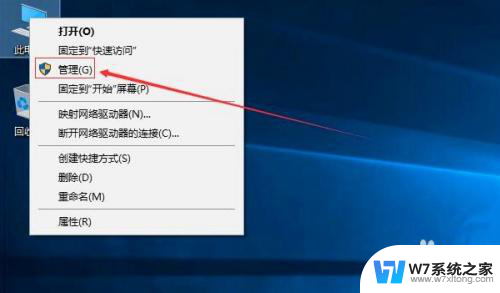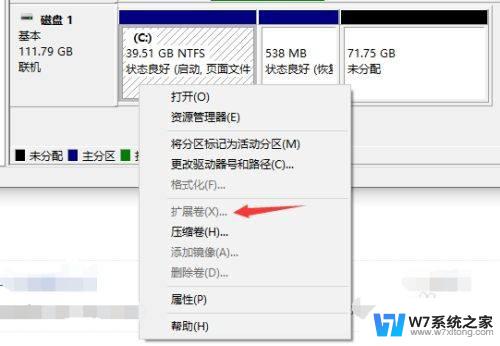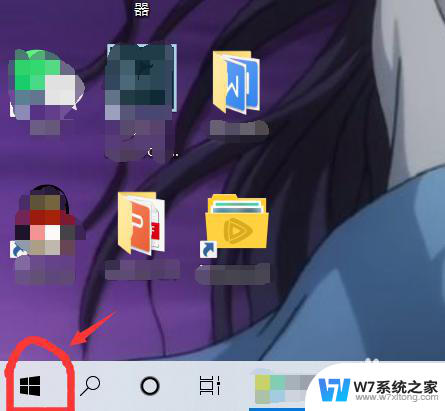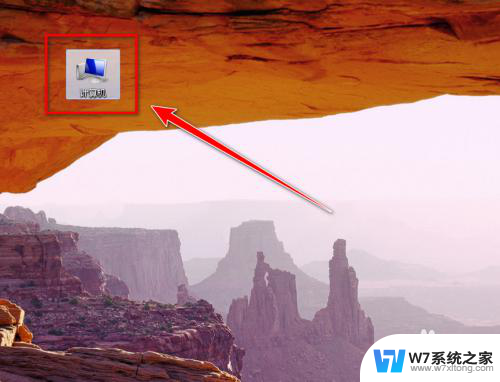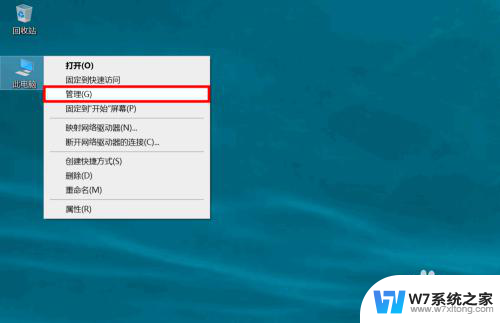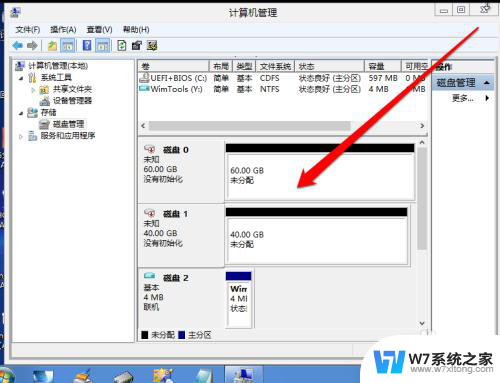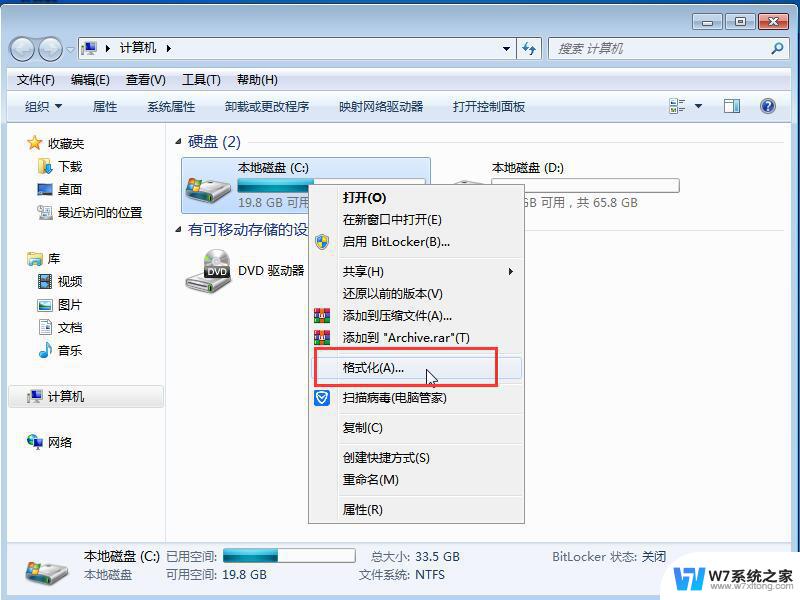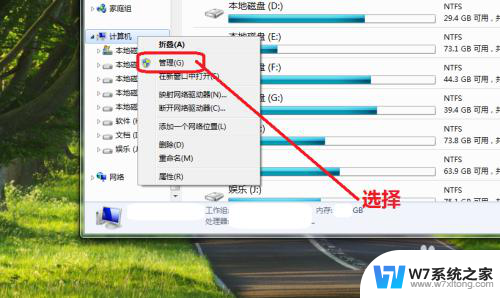怎么将c盘分成两个盘 c盘怎么分割成两个盘
更新时间:2024-08-31 12:02:29作者:xiaoliu
在日常使用电脑的过程中,我们经常会遇到C盘空间不足的问题,为了更好地管理存储空间,我们可以将C盘分割成两个盘。通过分割C盘,可以将系统文件和个人文件分开存储,提高电脑运行的效率。接下来我们将介绍如何将C盘分割成两个盘的方法,让您轻松解决存储空间不足的困扰。
步骤如下:
1.打开C盘管理面板
在资源管理器中选择这台电脑,选中C盘,点击管理的选项。
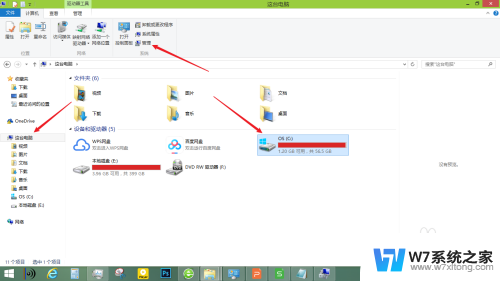
2.进入磁盘管理页面
点击计算机管理中的磁盘管理选项。
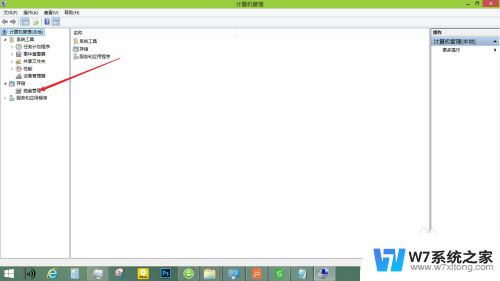
3.开启右键菜单
来到磁盘管理页面,在C盘上单击鼠标右键。
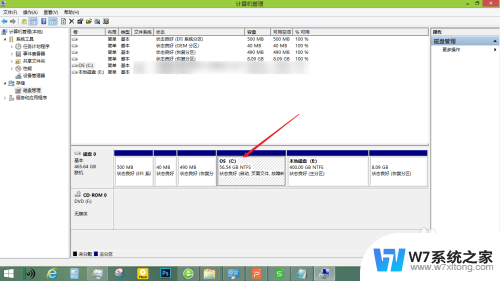
4.使用压缩卷功能
在右键菜单中,点击压缩卷的选项。
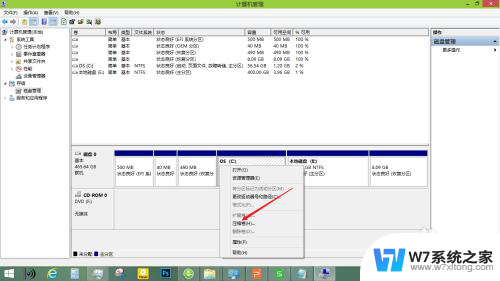
5.分割C盘
在输入压缩空间量中输入想要分割出的第2个盘的容量,假如原来的C盘是500G。在框中输入200G,成功之后新的C版盘是300g,D盘是200G,根据自己的需要设置,之后点击压缩即可分割成功。
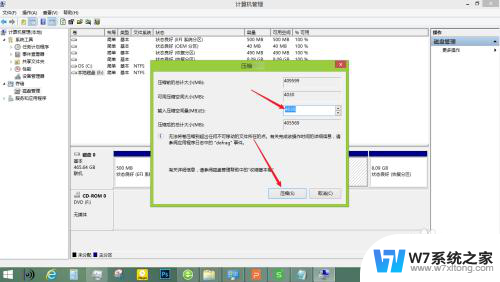
以上就是怎么将c盘分成两个盘的全部内容,碰到同样情况的朋友们赶紧参照小编的方法来处理吧,希望能够对大家有所帮助。